Verileri androidden iphone'a aktarın. Android'den iOS'a kişilerin hızlı aktarımı.
Akıllı telefonların ortaya çıkmasından sonra kişilerle çalışmak daha basit ve daha şeffaf hale geldi - yeni bir akıllı telefon satın alarak kişilerinizi tam anlamıyla dakikalar içinde aktarabilirsiniz. Ancak bu, eski ve yeni cihazların aynı platformda çalıştığı durumlar için geçerlidir. Kişiler Android'den iPhone'a nasıl aktarılır? Bu cihazların farklı platformlarda çalışmasına rağmen, telefon rehberinden girişlerin aktarılması çok fazla zaman almaz.
Bireysel kullanıcılar, kişilerini hala Google hesabında değil, SIM kartta veya telefonun belleğinde saklar. Bu tamamen doğru değil çünkü akıllı telefonunuzu değiştirdiğinizde kişileri manuel olarak aktarmanız gerekiyor. Bu nedenle, telefon numaralarını Google hesabınıza kaydetmenizi öneririz. Bunu yapmak için, SIM kartta veya cihazın hafızasındaki kayıtlı kişileri kopyalayın - bu işlem kullanılarak yapılır. standart programlar kişilerle çalışma konusunda.
Kopyaladıktan sonra, senkronizasyonun etkin olduğundan emin olmanız gerekir.. Ana menüye gidin, "Ayarlar - Hesaplar - Google" ı seçin. Açılan menüde, Google sunucularıyla senkronize edilecek şekilde yapılandırılmış olan her şeyi göreceğiz - kişilerin senkronize edildiğinden emin olun veya devre dışı bırakılmışsa senkronizasyonu etkinleştirin.
Cihazınızın içeriğini periyodik olarak Google sunucuları ile senkronize ettiğinden emin olun - bu, yukarıdaki menüde listelenecek olan son senkronizasyon tarihi ile gösterilir.
Hazırlık aşaması üç ana adımdan oluşur:
- Kişileri Google'a kopyala;
- Senkronizasyonu etkinleştir;
- Kişileri google sunucularla senkronize etmek için bekleniyor.
Bundan sonra irtibatların transferi ile devam edebiliriz.

Kişileri Android'den iPhone'a aktarmak yardımcı olacaktır özel programlarPlaymarket uygulama mağazasında bulunabilir. Takvim kayıtlarını, fotoğrafları, videoları ve daha pek çok şeyi yalnızca kişileri değil, aynı zamanda diğer birçok veriyi aktarmanıza izin verir. Bu tür bir uygulama geliştirici tarafından serbest bırakılmıştır. iPhone akıllı telefonlar - Apple şirketi. Buna “iOS'a taşı” denir ve Playmarket'te indirmeye hazırdır.
Verileri geri kalanına dokunmadan yalnızca kişileri Android'den iPhone'a aktarmanız gerekirse, üçüncü taraf yazılımı kullanmadan temel özellikleri kullanmak yeterlidir.
İhtiyacımız olacak:
- Yapılandırılmış senkronizasyon ile Google akıllı telefon;
- Google hesabı girişi ve şifresi;
- İnternete bağlı Apple iPhone.
Senkronizasyon zaten bizim için ayarlandı, bu yüzden veriyi iPhone'umuza aktarmaya devam edelim. Bunu yapmak için, ayarları gözden geçirin ve orada "Posta, adresler, takvimler" öğesini bulun. Burada uygun menü öğesini kullanarak bir Google hesabı eklememiz gerekiyor.
Bir sonraki adımda, senkronize etmek istediklerimizi seçmemiz gerekiyor. Ardından, Google hesabınızdan giriş ve şifreyi girin ve seçilen veriler iPhone'umuza indirilene kadar bekleyin. Senkronizasyon tamamlanır tamamlanmaz, akıllı telefonunuzun telefon rehberinde, Android işletim sisteminde akıllı telefondaki tüm kişileri görebilirsiniz.
Gerekli kayıtları vCard dosyalarına aktararak kişileri Android'den iPhone'a başka bir şekilde aktarabilirsiniz. Bu işlem Android akıllı telefonun telefon rehberinde yapılır ve ardından alınan dosyalar iPhone'a e-posta veya iTunes yoluyla indirilir. Bu yöntem daha zahmetli, ancak kontakların seçici transferine izin verir. Bununla birlikte, kişileri temizlemenin en kolay yolu Google web arayüzüdür ve daha sonra onları bir Google hesabı üzerinden iPhone'a aktarır.
Bir Apple telefonu satın alındı mı ve kişileri androidden iphone'a aktarmak gerekli mi? - basitleştirin ve bunun için bu kılavuzda açıklayacağım birkaç yol var. Ve bu arada, bunun için hiçbirini kullanmamalısın üçüncü parti programlar (yeteri kadar olmasına rağmen), çünkü ihtiyaç duyabileceğiniz her şey. (Kişileri ters yönde aktarmanız gerekirse :)
Android kişilerini iPhone'a aktarmak hem çevrimiçi olarak hem de Google ile senkronize edilmişse ve Internet'i kullanmadan ve hemen hemen doğrudan: telefondan telefona (neredeyse aralarında bir bilgisayar kullanmamız gerektiği için) mümkündür. Ayrıca kişileri SIM kartlar İPhone'da da bunun hakkında yazacağım.
Android'den iPhone'a veri aktarmak için iOS uygulamasına gidin
2015'in ikinci yarısında Apple bu uygulamayı yayınladı İOS'a taşı için Android akıllı telefonlar iPhone veya iPad'inize gitmek için tasarlanmış tabletler. Bu uygulama ile, Apple'dan bir cihaz satın aldıktan sonra, kişiler dahil tüm verilerinizi nispeten kolayca aktarabilirsiniz.
Bununla birlikte, yüksek olasılıkla, aşağıda açıklanan yöntemlerden birini kullanarak kişileri iPhone'a manuel olarak aktarmanız gerekecektir. Gerçek şu ki, uygulama yalnızca yeni bir iPhone veya iPad'e veri kopyalamanıza izin veriyor, yani. Etkinleştirildiğinde ve zaten etkin durumdaysa, kullanmak için bu yöntemin Tüm verilerin kaybıyla sıfırlamak zorunda kalacaksınız (bu nedenle bence uygulamanın notu Pazar oyna Sadece 2 puan üzerinde).

Kişiler, takvimler, fotoğraflar ve diğer bilgilerin Android'den iPhone ve iPad'e nasıl aktarılacağına ilişkin detaylar bu uygulama, Apple'ın resmi rehberinde okuyabilirsiniz: https://support.apple.com/ru-ru/HT201196
Google kişilerini iPhone ile senkronize et
Olanlar için ilk yol android kişileri Google ile senkronize - bu durumda, onları aktarmak için tek ihtiyacımız, iPhone'un ayarlarına girmeniz gereken hesabınızın giriş ve şifresini hatırlamak.
Kişileri aktarmak için, iPhone ayarları, "seçin Mail, adresler, takvimler", Sonra -" Hesap ekle».

Diğer eylemler farklı olabilir (açıklamayı okuyun ve size en uygun olanı seçin):
1. Sadece ekleyebilirsiniz google hesabıuygun öğeyi seçerek. Eklemeden sonra tam olarak neyin senkronize edileceğini seçebilirsiniz: Posta, Rehber, Takvimler, Notlar. Varsayılan olarak, bu setin tamamı senkronize edilir.

2. Yalnızca kişileri aktarmanız gerekiyorsa, “Diğer” i tıklayın, ardından “CardDAV hesabı” nı seçin ve aşağıdaki parametrelerle doldurun: sunucu - google.com, giriş ve şifre, “Açıklama” alanına bir şeyler yazabilirsiniz. takdirine bağlı olarak, örneğin, “Android Rehber”. Kaydı kaydedin; rehberiniz senkronize edilir.

Dikkat: google Hesabınızda iki faktörlü kimlik doğrulaması etkinse (yeni bir bilgisayardan oturum açtığınızda SMS gelir), bir uygulama şifresi oluşturmanız ve belirtilen noktaları gerçekleştirmeden önce girerken bu şifreyi kullanmanız gerekir (birinci ve ikinci durumlarda). (Uygulama şifresinin ne olduğu ve nasıl oluşturulacağı hakkında: https://support.google.com/accounts/answer/185833?hl=ru)
Senkronizasyon olmadan kişileri Android telefondan iPhone'a kopyalama
Eğer uygulamaya gidersen " Bize Ulaşın"Android'de, menü düğmesine basın, seçin" İthalat / İhracat"Ve sonra -" Sürücüye aktar“, O zaman telefonunuzda .vcf uzantılı bir vCard dosyası kaydedersiniz, tüm Android kişilerinizi içerir ve iPhone ve Apple programları tarafından mükemmel bir şekilde algılanır.

- Kişi dosyasını, iPhone'u etkinleştirdiğinizde kaydettiğiniz iCloud adresinize Android ile ek olarak e-postayla gönderin. Mektubu bir iPhone'daki Posta uygulamasına aldıktan sonra, ek dosyasını tıklatarak kişileri hemen alabilirsiniz.

- Doğrudan gönder android telefon iPhone'unuza Bluetooth ile.
- Dosyayı bilgisayarınıza kopyalayın ve ardından açık iTunes'a sürükleyin (iPhone'unuzla senkronize).
- Mac OS X bilgisayarınız varsa, dosyayı kişilerle birlikte uygulamaya sürükleyebilirsiniz " Bize Ulaşın"İCloud senkronizasyonunu etkinleştirdiyseniz, iPhone'da görünecekler.
- Ayrıca, iCloud etkinken senkronizasyonunuz varsa, herhangi bir bilgisayarda veya doğrudan Android'den, tarayıcıda iCloud.com'a gidebilir, orada “Kişiler” i seçebilir, ardından “seçmek için ayarlar düğmesine (sol alt) tıklayabilirsiniz. VCard içe aktarmaVe .vcf dosyasının yolunu belirtin.

Listelenen yöntemlerin tümünün mümkün olmadığını düşünüyorum, çünkü .vcf biçimindeki kişiler oldukça evrenseldir ve bu tür verilerle çalışmak üzere hemen hemen her program tarafından açılabilir.
SIM kart kişileri nasıl aktarılır
Kişilerin bir SIM karttan ayrı bir öğeye aktarımını düzenlemenin uygun olup olmadığını bilmiyorum, ancak bununla ilgili sorular sıklıkla ortaya çıkıyor.

Bu nedenle, kişileri bir SIM karttan bir iPhone'a aktarmak için, yalnızca " ayarlar» - « Mail, adresler, takvimler"Ve altında" Bize Ulaşın"Basın" SIM kişilerini al". Birkaç saniye içinde, SIM kartın kartvizitleri telefonunuza kaydedilir.
Ek bilgi
Ayrıca, Windows ve Mac için Android ve iPhone arasında kişileri ve diğer bilgileri aktarmanıza izin veren birçok program var, ancak bence, başlangıçta yazdığım gibi, bunlara gerek yok, çünkü aynı şeyi el ile kolayca yapabilirsiniz. Yine de, bu tür birkaç program vereceğim: Birdenbire, bunları kullanmanın uygunluğu hakkında farklı bir görüşünüz var:
- Wondershare Mobil Aktarımı
- CopyTrans
Aslında, bu yazılım farklı platformlardaki telefonlar arasında kişileri kopyalamak için çok değil, medya dosyalarını, fotoğrafları ve diğer verileri senkronize etmek için değil, aynı zamanda kişiler için de oldukça uygundur.
Bir iPhone satın alan yeni başlayanlar için en sık rastlanan engellerden biri, kişileri eski cihazdan ona aktarmak. Bu prosedürün karmaşıklığı iki ana faktör tarafından empoze edilir:
1. SIM kart boyutlarının tutarsızlığı;
2. Apple'ın, kullanıcıyı dünyaya farklı bir şekilde bakmaya zorlama manik isteği (bu ilkel görünüşte yapılan uygulamanın uygulanması dahil).
İnternette yüzlerce web sitesi var, kişileri alma sorununu çözmek için düzinelerce yol var. İlkelden işe yaramaz, tersten karmaşıka. En basitini analiz edeceğiz ve etkili yollar Kişileri iPhone'a çeşitli cihazlardan aktarma ve rehberin bulut depolama alanıyla senkronize edilmesi.
1. Kişileri iPhone'a SIM karttan aktarma
Genel olarak, bir SIM kartın boyutunun uyumsuzluğu o kadar büyük bir sorun değil. Adaptörü veya "teknik" SIM'i kullanabilirsiniz. Ancak bu yöntemin bir başka önemli dezavantajı vardır - ithal edilen temaslar yaklaşık olarak böyle bir forma kesilir.

Bu sizin için kritik değilse, böyle bir ithalat yapabilirsiniz. Eğer hala normal "kişi" kitabını aktarmak istiyorsan, önceki telefonuna bağlı olarak aşağıda açıklanan yöntemleri seç.
1. Önceden, eski cihazda, SIM karttaki tüm kişileri kopyalarız (modele ve işletim sistemi sürümüne bağlı olarak tüm cihazlarda farklı şekillerde)
2. SIM'i iPhone’a yerleştirin, ayarlar\u003e posta, adresler, takvimler,sonra sIM kişilerini al. İOS 8'den beri, kişileri derhal bulut depolama alanına aktarma işlevi vardır. Görünen menüde iCloud(İCloud hesabının yapılandırılması gerektiğine dikkat edin, aşağıdaki ekran görüntülerine bakın).
3. İthalatın sona ermesini bekliyoruz.
ICloud hesap kurulumu
Ayarlar\u003e iCloud'a gidin, Apple kimliğini kullanarak giriş yapın, iletişim anahtarını etkin hale getirin ve Tamam'ı tıklatın. birleştirmek.

![]()
2. Android'den iPhone'a kişileri aktarma
Google hizmetini kullanarak C.
1. Önce Google’da bir hesap edinmeniz gerekir. Neredeyse tüm Android kullanıcılarının zaten bir tane olduğunu düşünüyorum.
2. Şimdi Android cihazınızdan Google kişisine tüm kişileri doldurmanız gerekiyor. Bunu yapmak için yola devam et ayarları\u003e hesapları\u003e Google. Ardından, hesap bilgilerinizi girin ve senkronize etmeyi seçin. İşlemin süresi, kitabınızdaki kişi sayısına bağlıdır.
3. Kişiler Google hizmetine güvenli bir şekilde yerleştirildikten sonra, iPhone'dan yükleyeceğiz.
4. Apple cihazında, ayarlar>posta, adresler, takvimler>hesap ekle>diğer>cardDAV'ıve bu ayarları girin:
- Sunucusu. Google.com
- Kullanıcı. *@Gmail.com formundaki Google postasındaki e-posta adresiniz
- şifre
- Açıklama. İsteğinize göre

.Vcf dosyasını kullanma
1. Android cihazda, kişileri açın ve ardından Tamam içerik menüsü ve kişileri dışa aktarmayı seçin.

2. Bir sonraki alt menüde tuşuna basın. dahili depolama ve dosyayı nereye vereceğinizi seçin.

3. Cihazınızda, gönderebilecek bir dosya yöneticisi varsa bu dosya posta ile göndeririz. Olmazsa, o zaman kablo üzerinden bilgisayara düşürür ve buradan posta kutumuza göndeririz.

4. Artık iPhone'dan normal posta uygulamasına geçiyoruz, gelen mektupta .vcf dosyasını açıp hazır tıklayın.

Bir iPhone satın almış veya satın almayı planlayan herkesi okuduğunuzdan emin olun.
3. Kişileri iPhone'a eski cihazlardan nasıl aktarırım (Nokia, Sony Ericsson, vb.)
Bu yöntemi uygulamak için öncelikle özel bir csv dosyası oluşturmanız gerekir (tablo verilerini sunmak için metin biçimi. Kişileri depolamak için idealdir). Bu makalede, geçmiş neslin tüm aygıtları için böyle bir dosyanın yaratılmasının tanımlanmasının imkansız olduğunu anladığımı düşünüyorum. nokia telefonlar Nokia PC Suite yardımcı programına ve sırasıyla Sony Ericsson, Sony Ericsson PC Suite'e ihtiyacınız olacak. Üçüncü taraf bir cihazınız varsa, yardım için Google.
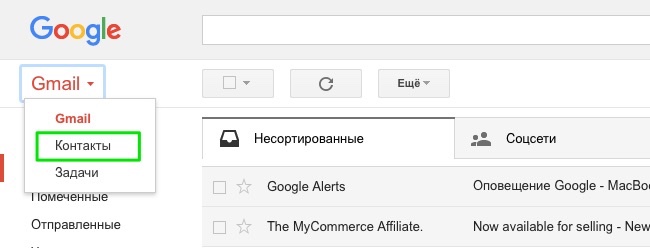


İçe aktar'ı tıklayın ve işlemin bitmesini bekleyin.
Şimdi gerekli google hizmeti kişileri iphone'a aktarın. Bunu yapmak için, açıklanan adımları tam olarak tekrarlayın.
4. Kişileri bulut hizmetlerinden iPhone'a aktarma
Bu yöntem, kişileri servislerde tutanlar için yararlıdır: Outlook.com, Yahoo, Microsoft Exchange. İlk önce onları oradan dışa aktarın:
- Microsoft Outlook (Windows rehberini ver)
- Outlook'u aç
- dosya>parametreler>ilaveten>ihracat yapmak.
- Görünen pencerede, dosyaya ver\u003e ileri
- Listede vCard biçimini (.vcf) seçin
- Dışa aktarılacak klasörü seçin ve tıklayın.
- Windows Phone
- Https://people.live.com/ adresine taşınıyor
- Sekmesine tıklayın insanlarsonra yönetim ve ihracat yapmak
- Kaydetme klasörünü ve vCard formatını seçin.
Kişileri bilgisayarınıza verdikten sonra, onları iPhone'a göndermeniz gerekir.
- E-posta ile
VCard'ı e-postamıza göndeririz, sonra bu mektubu normal postayla açarız iPhone uygulaması ve ekteki vcf dosyasına tıklayın. Bu süreci zaten ayrıntılı olarak tanımladım.
- iCloud'u kullanma
Bilgisayarınızdan icloud.com adresine gidin, Apple kimliği bilgilerinizi girin, ardından kişileri tıklayın, dişli simgesini tıklayın ve vCard içe aktarma öğesini seçin.

Görünen pencerede, önceden oluşturulmuş vcf dosyasını seçin. Eşitlemeden sonra, kişiler başarıyla iPhone'a aktarılır.
Bu arada, hiçbir şekilde dışa aktarma ve içe aktarma ile uğraşmazsınız, ancak kişi verilerinin bulut depoları ile senkronizasyonunu yapılandırın.
Ayarlar\u003e Mail, Adresler, Takvimler\u003e Hesap Ekle'ye gidin.
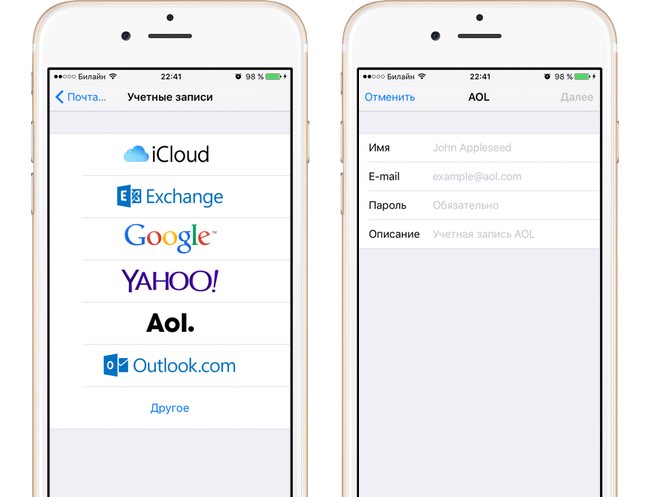
İstediğiniz bulut hizmeti için gerekli bilgileri girin ve kişi senkronizasyonunu etkinleştirin.

Bu yüzden kişileri iPhone'a aktarmak için en basit ve aynı zamanda etkili yöntemlere baktık. Umarım her şey ilk seferinde ve problemsizce sonuçlanırdı. Olmazsa, yorumları yazın, birlikte anlayacağız.
İPhone'unuzu Android ile bir akıllı telefona değiştirmeye karar verirseniz, bu iOS'taki kısıtlamalardan bıktığınız anlamına gelir. Ve bu aşamada, telefon rehberinden veri ve girişlerin aktarılması ile sorunu çözmek gereklidir. Kişileri iPhone'dan Android'e en az iş gücü ve zaman maliyeti ile nasıl aktarabilirim? Aktarım için bir çok araç yarattı ve en uygun ve kolay yolu seçmeniz gerekiyor.
Birkaç yıl önce, kişileri aktarmak için manuel giriş kullanıldı - iki telefonu almanız ve her bir kişiyi sırayla aktarmanız, verileri orijinal el cihazından okumak ve yeni cihaza girmeniz gerekiyordu. Ayrıca bu SIM kart için, telefon kayıtlarını saklamak için küçük bir hafıza alanı içeren bir kart kullanılır. Her iki yöntemin de dezavantajları vardır - ilk durumda çok fazla çalışma bizi bekliyor ve ikinci durumda da SIM kartta hiçbir ek temas verisinin saklanmadığı gerçeğiyle karşı karşıya kalacağız.
Daha sonra, kişileri aktarmak için SMS kanalları ve Bluetooth kullanmaya başladı. İlk durumda, iletişim bilgileriyle birlikte SMS gönderme maliyetinin yüksek olduğunu gözlemliyoruz ve ikinci durumda, orijinal telefonun yalnızca Bluetooth özelliği olmaması ihtimalini bekliyoruz. Akıllı telefonların ortaya çıkmasıyla, kullanıcıların cihazların hızlı senkronizasyonu için çeşitli bulut hizmetlerine ve özel uygulamalara erişimleri olduğundan, iletişim bilgilerinin aktarılması ciddi bir sorun olmaktan çıktı.
Bugün, kişilerin iPhone'dan Android'e aktarılması aşağıdaki şekillerde yapılabilir:
- MC Backup uygulamasını kullanarak C;
- Yardım ile üçüncü taraf uygulamaları;
- İCloud servisini kullanarak;
- Gmail hizmetini kullanarak C.
Listeden görebileceğiniz gibi, gerçekten birçok fırsat var. Bu transfer yöntemlerini göz önünde bulundurun ve özelliklerini tanımlayın.

SIM kartın rehber hakkında ek veri saklamadığını, sadece abonelerin isimlerinin ve telefon numaralarının burada saklandığını söylemiştik. Ek numaraları, adresleri SIM karta kaydedin elektronik posta, kuruluşların adları, sitelerin adresleri ve çok daha fazlası çalışmaz. Bu nedenle, genişletilmiş veriyi aktarmak için, ek alanların hala kaydedildiği bir vCard metin formatı oluşturuldu. Dosyayı kişiyle birlikte başka bir telefona aktararak, neredeyse tüm gerekli verilerin aktarılmasını sağlayacağız.
Sıradan cep telefonları Kişileri vCard biçiminde dışa aktarmak için tam zamanlı bir seçenek vardır. Apple iPhone akıllı telefonlarına gelince, burada MC Yedekleme programına ihtiyacımız var. Yüklemek için resmi uygulama mağazasını ziyaret edin.. Uygulamayı indirip yükledikten sonra, uygulamayı başlatmanız ve kişileri vCard dosyasına kopyalamanız gerekir. Artık tüm kişilerle ve ek verilerle bir dosyamız var ve dosyayı yalnızca Android ve akıllı telefonla akıllı telefona aktarabiliriz.
En kolay yol vCard dosyasını en sıradan e-posta kullanarak aktarmaktır; aktarmanın doğru olduğundan emin olmanız gerekir. İPhone'unuz Bluetooth ile veri aktarmak üzere yapılandırılmışsa (üçüncü taraf uygulamalar kullanılarak uygulanır), dosyayı İnternet üzerinden kullanmadan bu kanal üzerinden aktarabilirsiniz.

Standart kişiler, kişileri iPhone'dan Android'e aktarmaya yardımcı olur. bulut hizmetleri. İPhone telefon defteri girişlerini sakladığından iCloud hizmetio zaman hiçbir şey iCloud web sitesini ziyaret etmemizi ve orada bir vCard dosyası almamızı engellemiyor.
Bu “Kişiler” bölümünde “Ver - vCard Ver” seçilerek yapılır - sonra dosyayı sadece sabit diske kaydetmemiz gerekir.
Demek şimdi irtibatlarımızla ilgili bir dosyanız var. Bundan sonra ne yapmalı? Ve sonra kişileri içe aktarma yollarından birini seçebilirsiniz:
- Bir akıllı telefona Bluetooth, hafıza kartı veya veri kablosu aracılığıyla kişileri içeren bir dosya gönderin;
- Dosyayı Gmail hizmetine aktarın.
İlk yöntemi seçerek, dosyanın akıllı telefonun belleğine kopyalandığından emin olmanız gerekir. Bilgisayarınızda Bluetooth varsa, kablosuz veri aktarımı sağlayabilirsiniz. Ayrıca aktarım, dosyayı hafıza kartına kopyalayarak veya kabloyla gerçekleştirilir.. Bundan sonra, dosyayı akıllı telefonda açmak ve içe aktarmayı gerçekleştirmek için kalır. Ardından, senkronizasyonu açın ve alınan tüm kişilerin Google sunucusuna kaydedilmesini bekleyin.
İkinci yöntemi seçtikten sonra, Gmail web sitesine gitmeniz ve orada “Kişiler” bölümünü bulmanız gerekir. Burada “Import” alt öğesinin gizlendiği “More” maddesiyle ilgileniyoruz. Bu öğeyi seçin ve "CSV veya vCard dosyasından içe aktarın" satırına tıklayın. Dosyanın konumunu belirtin, indirmeyi bekleyin, "Rehber" bölümüne gidin ve sonuçları gözlemleyin - her şey yolunda giderse, kişilerin listesi ekranda görünecektir.
Bazı kullanıcılar vCard dosyasını indirdikten sonra kişi listesinin boş olduğunu fark eder. Bu durumda, sadece beklemeniz gerekir ve tekrar içe aktarmayı denemeyin. Ayrıca, akıllı telefonunuzdaki senkronizasyonu açtığınızı ve böylece iletişim bilgilerinin akıllı telefonun hafızasına başarıyla indirilebileceğini hatırlamanız gerekir.

Üçüncü taraf yazılımı kullanarak kişileri iPhone'dan Android'e aktarabilir miyim? Özellikle bunun için uygulama mağazalarında her iki platform için çok çeşitli uygulamalar ortaya kondu. Yardımlarıyla, telefon rehberinizi aşağıdaki kanallardan hızla kopyalayabilirsiniz:
- bluetooth;
- Kablosuz;
Kişilerin Bluetooth üzerinden aktarılmasıyla her şey açıktır - her iki cihazı birbirine bağlamanız ve yazılımın tüm gerekli bilgileri kopyalamasını beklemeniz gerekir. Wi-Fi üzerinden yapılan aktarmaya gelince, burada her iki cihazı da birine bağlamanın gerekliliği var. kablosuz ağ. NFC üzerinden kişileri aktarmanız gerekirse, her iki akıllı telefonu da bir araya getirmeniz yeterlidir.
Üçüncü taraf uygulamaları kullanmanın avantajı, yalnızca kişileri değil, diğer birçok veriyi de (fotoğraf, video veya çalışan belgeler) kopyalayabilmeleridir. Bazı uygulamalar, sunucular arasında veya İnternet üzerinden, cihazlar arasında doğrudan iletişim kurarak veri iletimi sağlar (bu durumda, biriyle bağlantı yok). wi-Fi ağları).

Şimdi anlatacağım çok basit yol kişileri kopyala. Her iki akıllı telefonun da temel yeteneklerine dayanıyor. Kişilerin kopyalandığından emin olmak için iPhone'unuza bir Google hesabı eklemelisiniz - Bu "Mail, adresler, takvimler" menüsünden yapılır. Verileri girin ve senkronizasyon yapmamız gerektiğini belirtin (irtibatlarla ilgileniyoruz). Birkaç dakika sonra, tüm kişiler Google hesabınıza aktarılır. Daha sonra, Android ile bir akıllı telefondaki senkronizasyonu etkinleştirmemiz ve sonuçlarını beklememiz gerekecek.
Özetle, tüm yöntemlerin oldukça basit olduğu söylenmelidir. Ama en basiti en son yol, çünkü içerdiği temel özellikler senkronizasyonu. Kişileri iPhone'dan Samsung'a ve çalışan başka bir cihaza hızlı bir şekilde aktarmanıza yardımcı olur işletim sistemi Android.
İOS'a yükseltmeye hazır mısınız? Bir Android cihaz kullanmaktan cihazınızla çalışmaya geçmenize yardımcı olmak için iOS'a taşı programını indirin yeni iphone, iPad veya iPod touch.
İşte ihtiyacın olan şey
- IOS 9 veya üstü;
- iPhone 5 veya üstü;
- iPad (4. nesil) veya üstü;
- iPad mini (2. nesil) veya üstü model;
- iPod touch (6. nesil);
- Android 4.0 veya üstü.
eğitim
- Android cihazınızdaki Wi-Fi modülünün açık olduğundan emin olun.
- Yeni iOS cihazınızı ve Android cihazınızı güç kaynaklarına bağlayın.
- Harici Micro SD karttaki içerik de dahil olmak üzere aktarmak istediğiniz içeriğin yeni iOS cihazınıza sığdığından emin olun.
- Yer imlerini krom tarayıcı, Android cihazınızdaki Chrome'u en son sürüme güncelleyin.
"Android işletim sisteminden veri aktar" seçeneğini seçin
Programın açılması iOS'a taşıma
Android cihazınızda iOS'a taşı programını açın ve Devam Et'i tıklayın. Beliren şartları ve koşulları okuyun. Devam etmek için, "Kabul Et" i tıklayın ve ardından "Arama Kodu" ekranının sağ üst köşesindeki "İleri" ye tıklayın.
Kod bekliyorum
İOS ile "Android işletim sisteminden aktar" aygıtında "Devam Et" i tıklayın. 10 veya 6 karakterlik bir kod görünene kadar bekleyin. Android cihazınız internet bağlantınızın yavaş olduğunu belirten bir mesaj görüntülerse, dikkate almayın.
Kod kullanımı
Android OS ile cihazınıza alınan kodu girin. “Veri Aktarımı” ekranı görünene kadar bekleyin.
İçerik seçimi ve bekleme
Android cihazınızda, aktarmak istediğiniz içeriği seçin ve İleri'yi tıklayın. Bir Android cihazda işlemin tamamlandığına dair bir bildirim görünse bile, iOS cihazındaki indirme göstergesi sona erene kadar her iki cihaza da dokunmayın. Aktarım işlemi, aktarılan içeriğin miktarına bağlı olarak biraz zaman alabilir.
Aşağıdaki veriler aktarılacaktır: rehber, mesaj geçmişi, kameradaki fotoğraf ve video, İnternet'teki yer imleri, posta hesapları ve takvimler. Ücretsiz programların bazıları, olduğu gibi kullanılabilirlerse de taşınır Google oyunyani içinde App Store. Aktarım tamamlandıktan sonra herhangi bir dosyayı indirebilirsiniz. ücretsiz programlarhangi maçlar App Store'da bulundu. Eşleşen tüm ücretli programlar iTunes'un istek listesinde görüntülenecektir.
IOS cihaz kurulumu
İOS cihazındaki indirme göstergesi sona erdiğinde, Android OS cihazında Son öğesine dokunun. Ardından, iOS cihazında “Devam” düğmesine basın ve ekrandaki talimatları izleyin.
tamamlama
Tüm içeriğin taşındığından emin olun. Herhangi bir veri aktarımı başarısız olursa, yapabilirsiniz.
Yüklü programları alma android cihazı İlgili programları indirmek için bir iOS cihazında.
Veri aktarımı konusunda yardım
İçeriği aktarırken sorunla karşılaşırsanız, aşağıdakileri kontrol edin.
- Aktarım prosedürü tamamlanmadan önce her iki cihazda da işlem yapmadığınızdan emin olun. Örneğin, bir Android cihazında, aktarma işlemi tamamlanana kadar iOS'a Taşı programını kapatamazsınız. Veri aktarımı tamamlanmadan önce Android cihazınızda başka bir program kullandıysanız veya telefon çağrıları aldıysanız, içerik yeni cihaza aktarılmaz.
- Bir Android cihazda, Sprint Connections Optimizer veya Smart Network Switch gibi Wi-Fi bağlantınızı etkileyebilecek tüm bu programları ve ayarları devre dışı bırakmalısınız. Bundan sonra, ayarlar menüsünde Wi-Fi öğesini bulun, ağların her birine basılı tutun ve cihaza bunları unutmasını söyleyin. Ardından aktarımı tekrar deneyin.
- her iki cihazı da tekrar deneyin.
- Android cihazınızda, bağlantısını kesin hücresel ağ veri aktarımı Ardından aktarımı tekrar deneyin.
Veri aktarımından sonra yardım
- İçeriğin tümünün taşınmamasını, iOS cihazında boş alan kalmamasını veya iOS cihazının aktarım tamamlanmadan önce dolu olduğunu görebilirsiniz. Bu durumda ve transfer prosedürünü tekrarlayın. Bir Android cihazdaki içerik miktarının bir iOS cihazındaki boş alan miktarını aşmadığından emin olun.
Yayın tarihi: 05.05.2017
